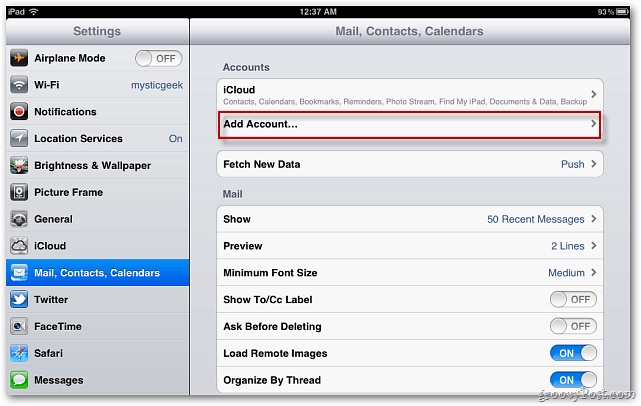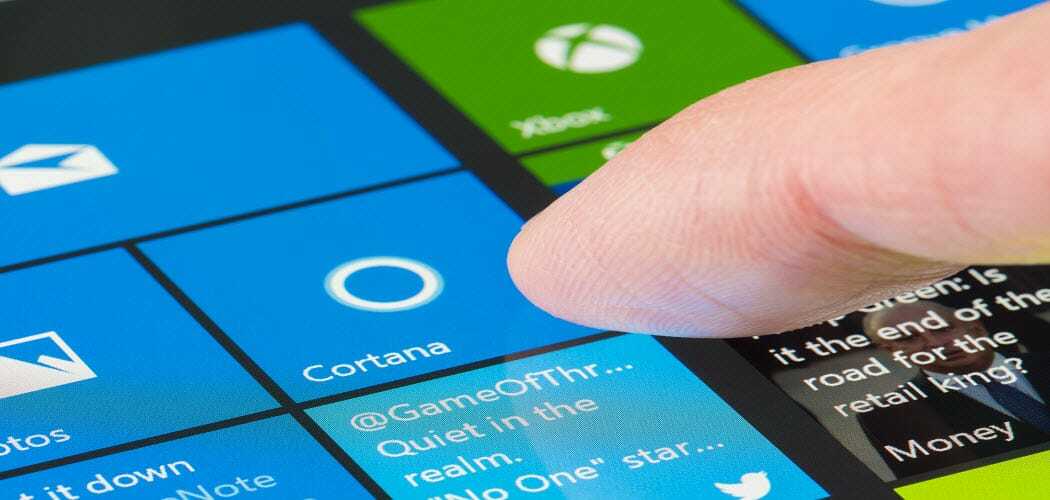Kako dodati emojije u Google dokumente
Google Google Dokumenti Junak / / April 03, 2023

Zadnje ažurirano dana

Ako slika vrijedi tisuću riječi, onda vam emoji može uštedjeti puno tipkanja. Evo kako dodati emojije u Google dokumente.
Ponekad pravi emotikon govori puno više nego što biste ikada mogli riječima. Tko ne uživa u objavljivanju reznog facepalm emotikona kada to netko stvarno zaslužuje? Emojiji su svoje porijeklo pronašli u aplikacijama za chat, ali nema razloga da ih ne možete koristiti i u formalnijim dokumentima.
Ako radite na pisanom dokumentu, možda ćete osjetiti želju da tu i tamo ubacite emoji. Ako koristite Google dokumente, postoji nekoliko različitih načina na koje to možete učiniti.
Evo kako dodati emojije u Google dokumente.
Kako dodati emojije u Googleove dokumente pomoću izbornika Umetanje
Ako niste sigurni koji točno emotikon želite koristiti u svom dokumentu, možete upotrijebiti izbornik Umetanje za pristup cijelom popisu emotikona.
Za dodavanje emojija u Google dokumente pomoću izbornika Umetni:
- Otvori svoju Google dokument.
- Postavite kursor kada želite umetnuti svoj emoji.
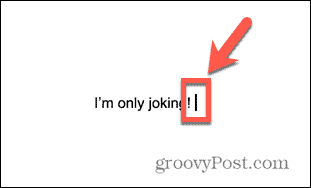
- Klik Umetnuti na traci izbornika.
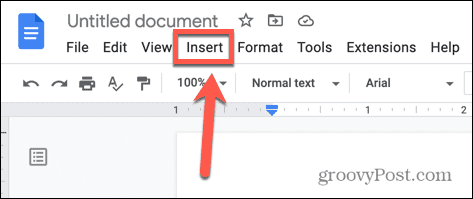
- Izaberi Emoji.
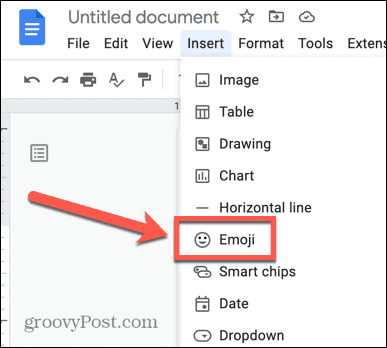
- Pomičite se kroz cijeli izbor emojija ili upišite naziv emojija u traku za pretraživanje.
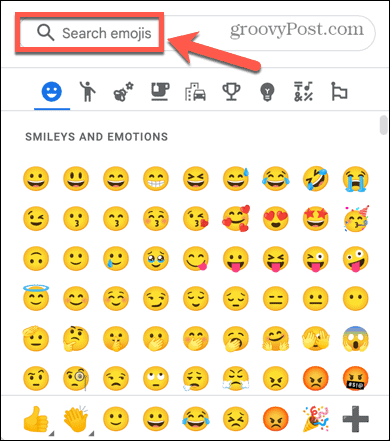
- Kliknite na emoji koji želite umetnuti.
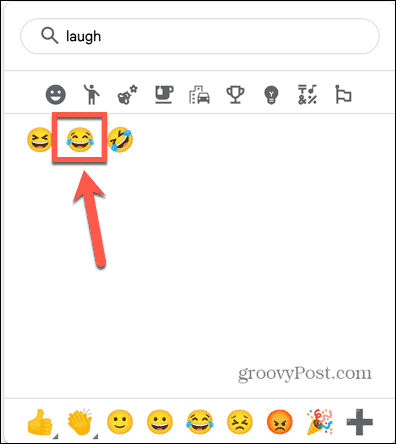
- Vaš emoji bit će umetnut u vaš dokument.
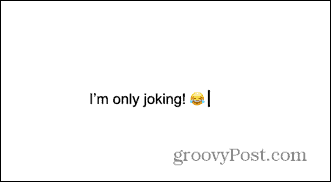
Kako dodati posebne znakove pomoću izbornika Umetanje
Također možete pristupiti emotikonima u Google dokumentima pomoću Alat za posebne znakove. Ovaj vam alat omogućuje pretraživanje popisa posebnih znakova, koji uključuje emojije.
Jedna od prednosti korištenja ove metode je da ako ne znate naziv emojija koji želite upotrijebiti, možete ga nacrtati i Google dokumenti će pronaći emojije koji odgovaraju vašem crtežu.
Za dodavanje emojija iz posebnih znakova:
- Otvorite Google dokumente u svom web pregledniku.
- Postavite pokazivač na mjesto gdje želite da se pojavi emoji.
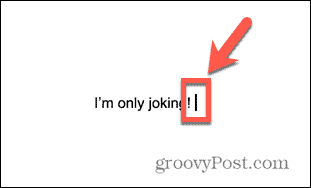
- Klik Umetnuti.
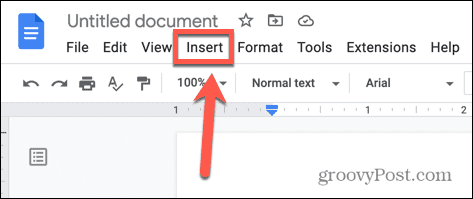
- Izaberi Posebni znakovi.
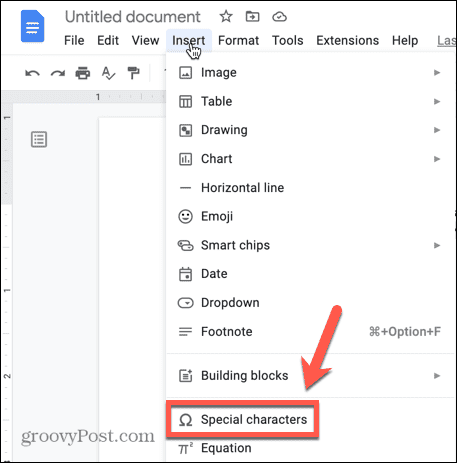
- Potražite svoje emojije prema ključnoj riječi ili nacrtajte svoje emojije ispod okvira za pretraživanje.
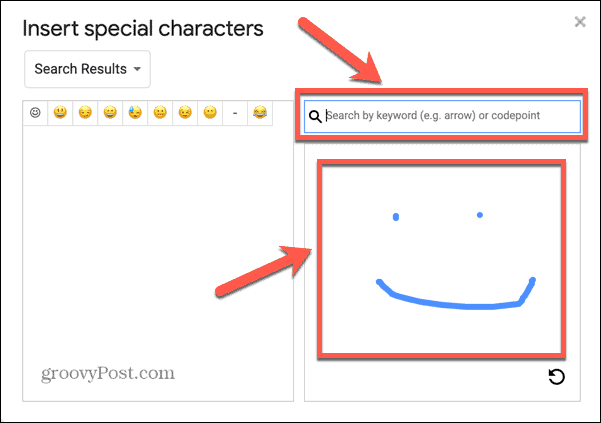
- Odaberite svoj emotikon iz rezultata ili kliknite Ponovi gumb za ponovno crtanje vaše slike.
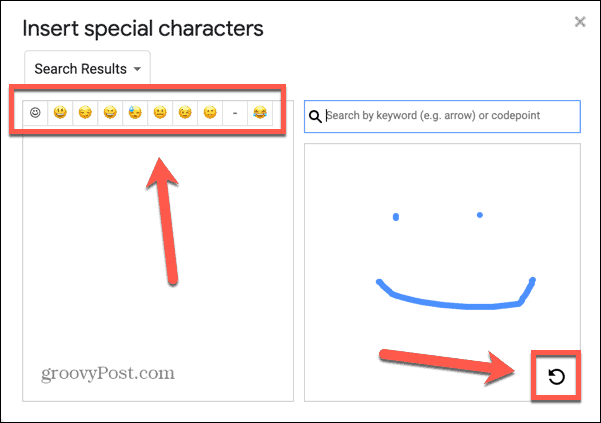
- Nakon što odaberete svoj emoji, on će se pojaviti u tekstu vašeg dokumenta.
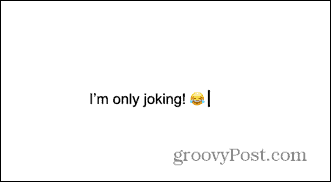
Kako dodati emojije u Googleove dokumente pomoću simbola @
Ako znate naziv svog emojija, možete ga dodati u svoj Google dokument pomoću @ (at) simbol. Ne brinite ako ne znate točno ime, jer možete birati s popisa opcija na temelju imena koje ste upisali.
Za dodavanje emojija u Google dokumente pomoću simbola @ (at):
- Otvorite svoj dokument u Google dokumentima.
- Postavite pokazivač na mjesto gdje želite da se pojavi vaš emoji.
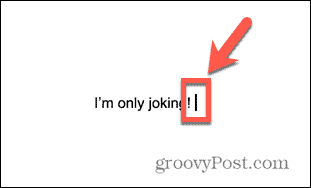
- Tip @ nakon čega slijedi naziv vašeg emojija. Na primjer, @smijeh.
- U kontekstnom prozoru koji se pojavi odaberite emoji koji želite umetnuti.
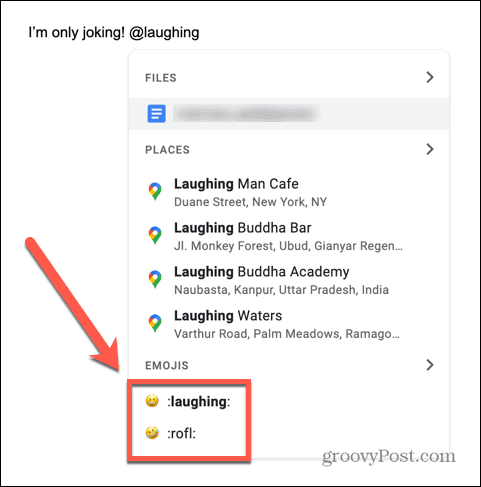
- Ako se ispravan emoji ne prikaže, pokušajte upisati drugu riječ nakon @ simbol.
- Kada odaberete svoj emoji, on će se pojaviti u vašem dokumentu.
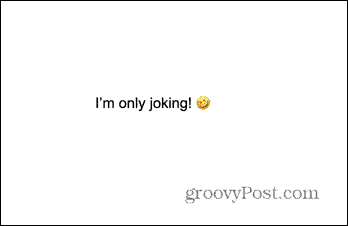
Kako dodati Emoji reakcije na tekst u Google dokumentima
Google dokumenti vam omogućuju da označite dijelove teksta i ostavite komentare na tim dijelovima. Ovo je vrlo korisno kada na dokumentu surađujete s drugim ljudima. Moguće je koristiti emojije za reagiranje na dijelove teksta, umjesto ostavljanja pisanog komentara.
Da biste dodali emoji reakcije na tekst u Google dokumentima:
- Otvorite dokument kojem želite dodati emoji reakciju.
- Istaknite tekst na koji reagirate.
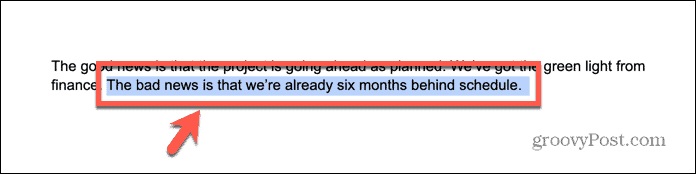
- S desne strane dokumenta kliknite na Emoji ikona.
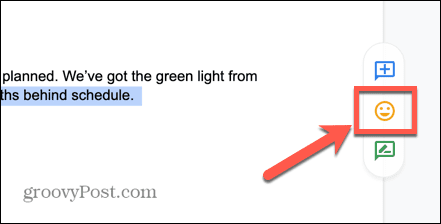
- Odaberite svoj emoji ili upotrijebite okvir za pretraživanje kako biste pronašli željeni emoji.
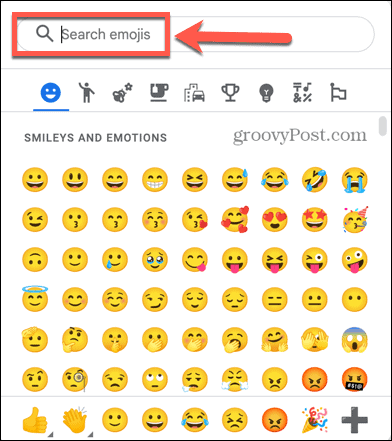
- Vaša reakcija pojavit će se sa strane teksta, s istaknutim odabirom na koji se odnosi.
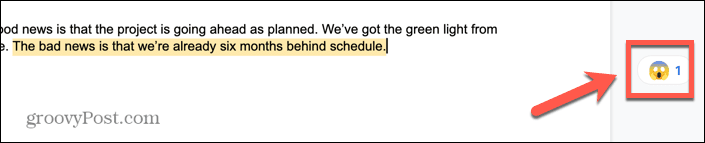
Saznajte više o Google dokumentima
Učenje kako dodati emojije u Google dokumente može pomoći da vaši dokumenti i vaša suradnja budu malo zabavniji. Postoji mnogo drugih značajki Google dokumenata koje možda ne iskorištavate najbolje.
Na primjer, jeste li znali da možete rotirati tekst u Google dokumentima? Ili da možete brisanje povijesti verzija u Google dokumentima ako ne želite da suradnici vide ranije nacrte vašeg rada? Možete čak slike slojeva u Google dokumentima stvoriti neke impresivne efekte.
Kako pronaći ključ proizvoda za Windows 11
Ako trebate prenijeti ključ proizvoda za Windows 11 ili vam je samo potreban za čistu instalaciju OS-a,...
Kako očistiti Google Chrome predmemoriju, kolačiće i povijest pregledavanja
Chrome izvrsno pohranjuje vašu povijest pregledavanja, predmemoriju i kolačiće za optimizaciju rada vašeg preglednika na mreži. Njen način...
Usklađivanje cijena u trgovini: Kako doći do online cijena dok kupujete u trgovini
Kupnja u trgovini ne znači da morate platiti više cijene. Zahvaljujući jamstvu usklađenosti cijena, možete ostvariti online popuste dok kupujete u...